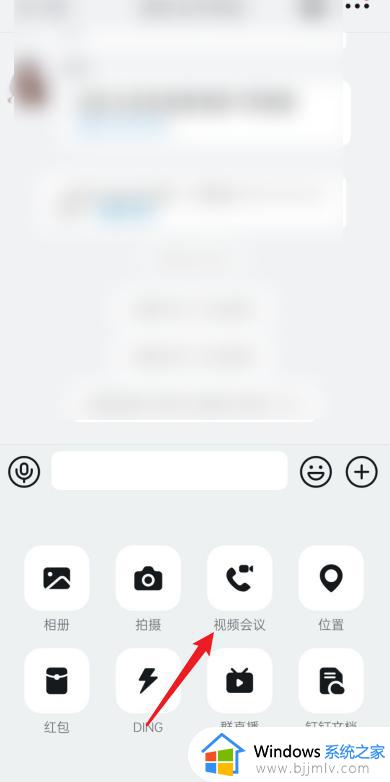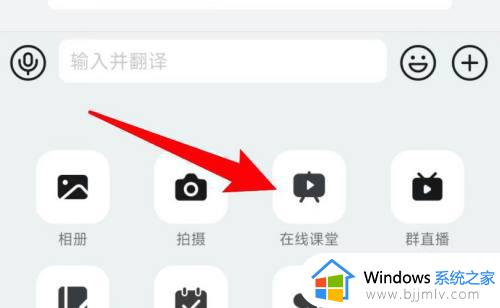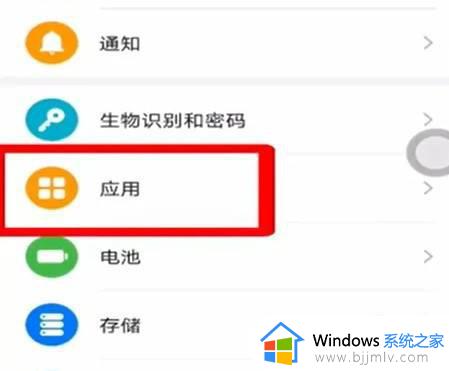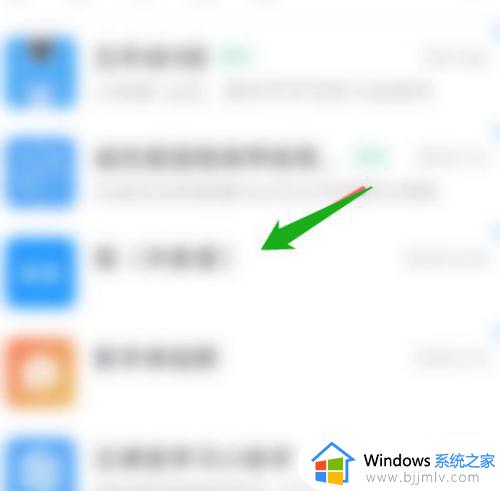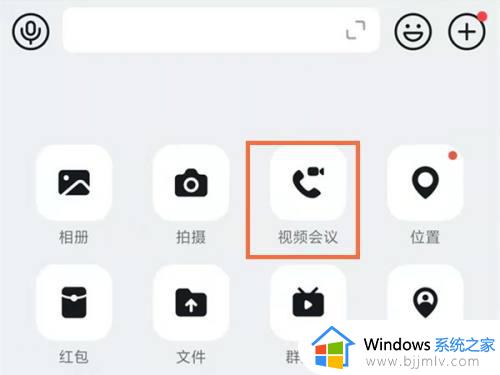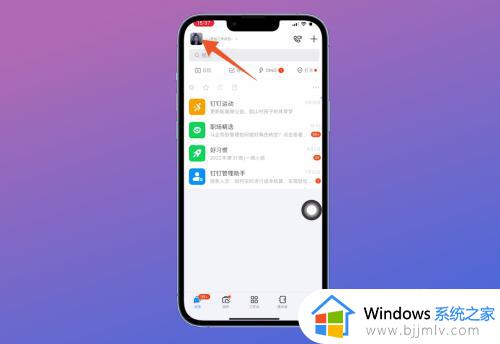钉钉会议画质不清晰什么原因 钉钉视频会议画面模糊的解决方法
更新时间:2022-12-19 19:00:38作者:qiaoyun
有很多人都会使用钉钉软件来开启视频会议,方便开会或者上网课直播等,然而有些小伙伴却遇到了钉钉会议画质不清晰的情况,导致观看体验不好,那么这是什么原因呢,该怎么办呢,本文给大家介绍一下钉钉视频会议画面模糊的解决方法。
相关推荐:
具体步骤如下:
1、在钉钉首页,点击会议。
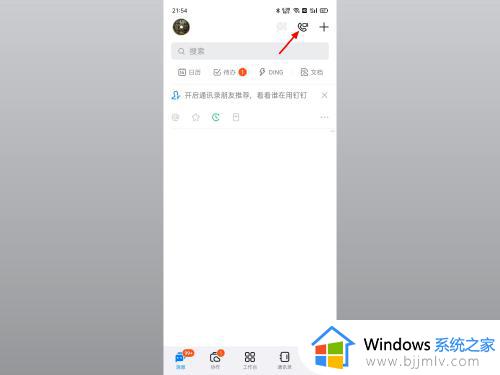
2、在会议页面,点击发起会议。
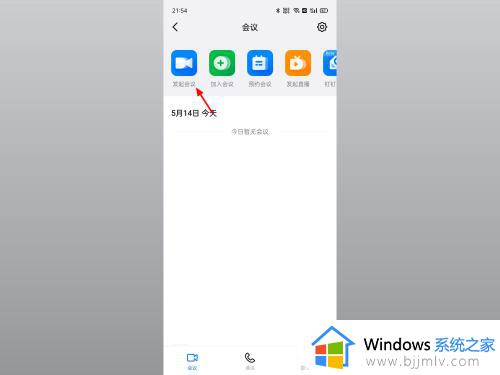
3、出现选项,点击视频会议。
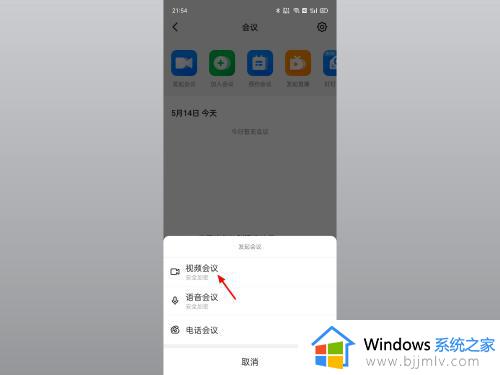
4、在发起页面,点击添加参会人。
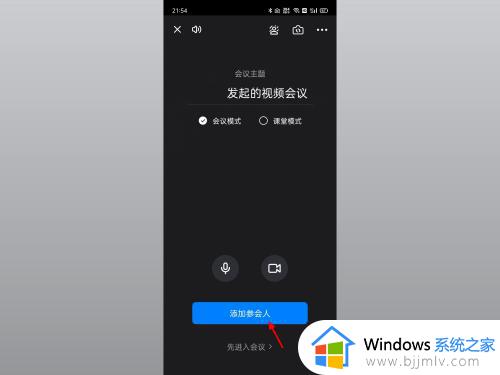
5、在添加页面,选择好友,点击开始会议。
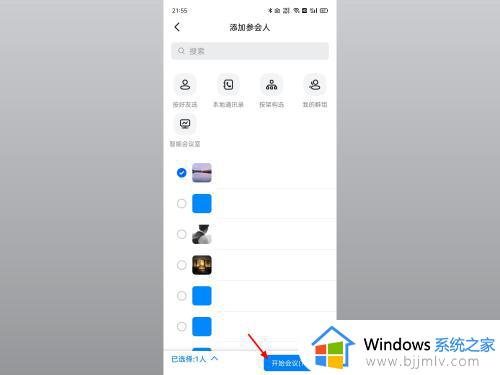
6、在会议页面,点击翻转,切换为后置摄像头。
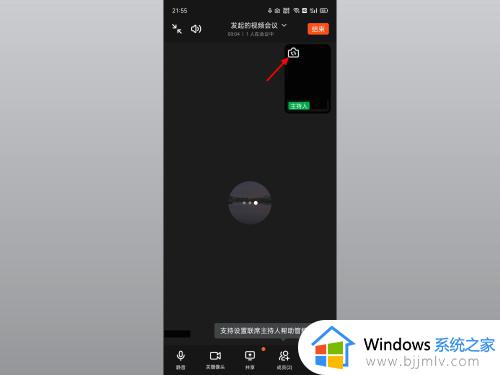
7、完成翻转,点击前往设置。
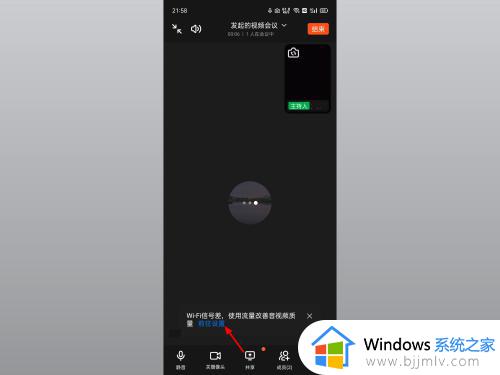
8、开启所有项,这样就解决画面模糊成功。
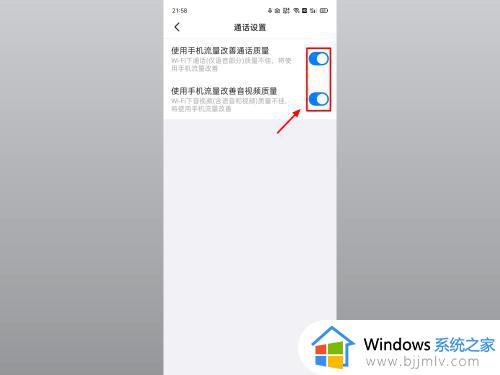
上述给大家讲述的便是钉钉会议画质不清晰的详细解决方法,有遇到相同情况的用户们可以尝试上面的方法来进行解决吧。